영상편집 관련해서 직장에서 부탁받아 아무 것도 모르는 초보 상태에서 독학으로 시작했고
현재는 가끔 취미로 유튜브 동영상 편집을 하고 있어요.
잡담 - 호구시절 이야기
결론부터 말하면 영상편집을 배우게 되어 개인만의 스킬이 하나 생긴것이고
여러가지 자기가 하고 싶은 일을 남의 손을 빌리지 않고 할 수 있게 되어 너무 좋은데
그때 다니던 회사가 외주를 주거나 혹은 관련 영상 편집 전문인력을 뽑지 않고 싸게 후려치려고
개인에게 열정을 강요하며 근무 외 시간에 까지 일을 시켰던 것이 갑자기 생각나서 눈물이,, ㅠ
시간외 수당도 안주던 나쁜 기업(이라고 하지만 제가 호구였죠ㅜㅜ)
어도비 사의 프리미어(Premiere), 에프터이펙트, 베가스(Vegas), 파이널컷 프로(Final Cut Pro) 등 예전 부터 사용하던 동영상 편집 강자 프로그램이 있지만 유로로 추가적인 가격이
들어가기도 하고 아직 배우는 단계 아니면 가끔 사용하는 사람들의 경우에는 유료 동영상 편집 프로그램에 대한 비용을
지불하는데 부담을 느끼는 것이 사실이죠. (근데 또 기능이 부족한 영상편집프로그램은 사용하기 싫은게 함정)
동영상 편집을 배우기 시작하는 분들 혹은 기존에 사용하던 영상 편집 프로그램을 대체할 오픈소스 소프트웨어를
찾고 있는 분들에게 분명 참고가 될 정보들이 될 거에요. 끝까지 읽어 보시고 선택에 도움 받으세요.
무료 동영상 편집프로그램 비교/추천
1. 모바비 (Movavi)
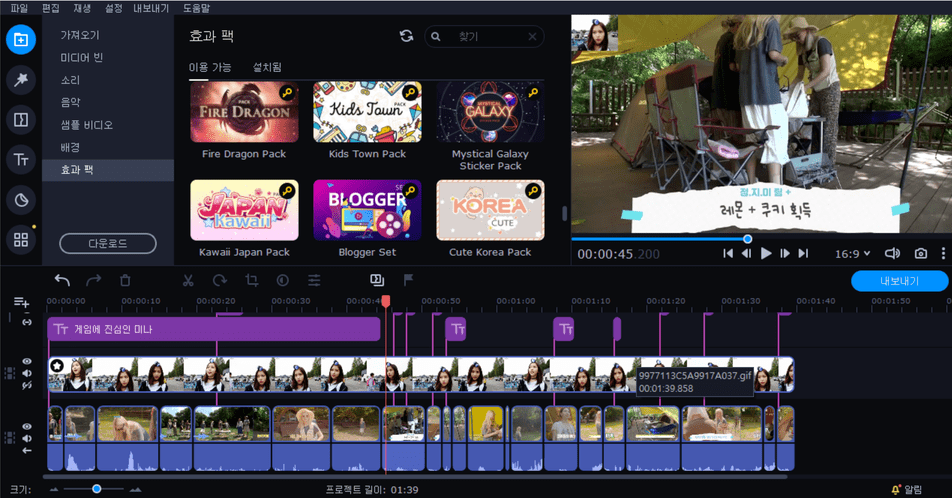
▶무료 (편집 테스트 용도로 무료 다운로드 가능)
*무료로 다운로드해서 사용할 수 있다. 편집, 내보내기까지 가능하다.
일단 영상편집을 경험해 보고 자신에게 맞다면 워터마크 제거하기 위해 구매하면 될듯하다.
▶추천 대상:
동영상 편집을 처음하는 초급자
배우지 않고도 일정 수준의 영상을 만들고 싶은 사람
✔ 쉽고 직관적이여서 단시간안에 바로 편집이 가능합니다.
가장 큰 장점은 공부하거나 익숙해질 시간이 필요 없이 바로 편집이 가능해요. 편집에 필요한 기능들이 직관적이어서 조금만 조작해보면 금방 할 수 있습니다.
✔ 구글광고를 통해서 많이 접하게 된 동영상 편집 프로그램이라 사용해 보았는데 초보 사용자들에게 좋아서 포스팅에 추가하였어요.
🔻 전문가 수준의 이펙트는 추가 결제가 필요하다.
최근의 편집 프로그램에서 들어가있는 기능들은 기본으로 들어가있다. (타이틀 이펙트, 트랜지션, 크로마키, 필터 등)
추가 결제를 하면 전문가 수준의 이펙트를 사용할 수 있게 된다.
* 홈페이지에 가면 추가적으로 업데이트가 가능한 전문가 급 이펙트 등을 볼 수 있어요.
모바비(Movavi) 공식 사이트 링크 <-
[광고]
2. 다빈치 리졸브 (DaVinci Resolve)

▶무료 (추가 고급 편집 기능 유료)
▶추천 대상:
무료를 찾는 중급자, 고급자, 다양한 동영상 편집 기능을 배우고 싶은 사람
✔기존에 사용하던 프리미어, 파이널 컷을 대체할 무료 편집 프로그램을 찾던 사람에게 추천 합니다.
이미 많은 사람들이 사용하고 있고 무료 버전에서도 기능의 대부분을 지원하고 있어요.
✔무료 동영상 편집 프로그램 임에도 색보정도 가능합니다.
색보정 등은 꽤 전문적인 느낌을 주고 편집하는데 초반의 어색함(프리미어와의 차이로) 만 극복하면 상당히 퀄리티 높은 제품입니다.
🔻다만 고급 효과를 적용하기 위해서는 유료결제가 필요. 화려한 영상 편집이 아니라면 무료 기능만으로도 충분히 사용 가능해요.
그리고 마지막으로 소개할..
3. 필모라 (Filmora)

▶무료로 이용가능
(워터마크가 표시되며 무시 할 수 있는 수준의 크기는 아니고 기능 확인용도로 미리 테스트 해볼 수 있음)
▶추천 대상:
초급, 중급자 대상 (화면전환, 자막, 이펙트를 쉽게 넣을 수 있다)
감각적인 효과를 쉽고 빠르게 적용하고 싶은 사람에게 적합(프리미어, 애프터이펙트를 가볍게 합쳐놓은 느낌)
✔ 홈페이지에 가서 소개 영상 보면 알 수 있는데 꽤 감각적인 동영상을 만들 수 있다.
✔ 초보, 일상 브이로그 등에 적합, 직관적이고 쉽다. (초보라도 바로 세련된 효과 적용이 가능)
🔻 한번만 결제하면 되고 월별 결제 없는 버젼 (약 $70) 선택하면 프리미어나 기타 편집 프로그램에 경쟁력 있음
드로그앤드랩으로 외주 업무를 할 정도의 퀄리티가 나와서 이걸로 영상편집 외주 업무를
충분히 할 수 있을것 같다는 생각을 했다.
+내용 추가 2020년 8월 23일 업데이트
현재 필모라 Filmora 구입해서 사용하고 있다. 평생 쓸수 있는 70불 짜리 구입해서 사용중
✔ 다른프로그램과 비교해서 가볍다. 다빈치 디졸브랑 병행해서 사용중인데 요즘은 필모라로만 편집하는 경우가 늘고 있다.
* 영어 페이지에서 구매하면 70달러~90달러에 구입 가능하다. (카드 수수료 고려해도 한국페이지보다는 저렴할듯)
* 영어 페이지에서 구매했지만 클라이언트는 한국 페이지에서 다운로드 받아서 한국어로 사용가능합니다.
* 2020년 8월 정보입니다. 자세한 내용은 홈페이지를 참고해주세요.
위 비교 추천한 무료 프로그램 종류 들이라면 영상 편집을 배우기 시작한 분들
간단한 사진 동영상 영상 편집이나 유튜브 동영상편집을 하는데 충분하다고 생각한다.
장단점이 분명하지만 무료 프로그램이라는 점이 프리미어와 애프터이펙트와 비교하면
최대의 장점이다.
영상 퀄리티에 만족을 못하겠거나 더 전문적으로 일하고 싶거나 배우고 싶으신 분들
,다양하고 세밀한 작업이 필요로 하는 분들은 어도비 프리미어, 에프터이펙트, 파이널 컷 쪽으로
가셔야 할듯 해요.
어도비 프리미어로 개별로 결제해도 되는데 세트로 구매하면 어도비 계열 전체품 사용할 수있어서 고민되는 포인트
링크된 공식사이트 가서 구매하기 버튼 누르면 각 플랜 현재 정보 확인 가능해요.
[광고]
*번외: 뱁믹스

▶무료 (소량이 무료로 이용가능하고 이쁜 자막은 대부분 유료)
▶추천 대상:
정말 간단하게 영상 편집을 하고 싶은데 돈은 충분히 있고 이쁜 자막을 넣고 싶은 사람들에게 적합
✔ 개별개별 자막이 유료인데 솔직히 비싸다..(한달에 2만원 돈, 이쁘고 편리하지만 개별개별
자막 스타일 마다 비용이 들어감)
🔻프로그램 배우기 싫은 동영상 편집 초급자에게는 맞을 수 있다. (기본 폰트가 있으니까 사용해보고 결정하면 되겠다)
필모라 (Filmora) 장점 3가지/ 단점 2가지(프로그램 구입한 이유) - 구입 사용후기
필모라 (Filmora) 장점 3가지/ 단점 2가지(선택한 이유)
오늘은 영상편집프로그램 중 강력 추천하는 필모라에 대해서 자세하게 추천하는 이유를 사용한 경험을 토대로 설명드리려고 포스팅을 작성합니다. 사용하던 동영상 편집기는 다빈치 리졸브 그
toybako.tistory.com
[광고영역]
* 포스팅 읽어주셔서 감사합니다. 제가 필요한 정보가 생각나면 나중에 또 읽어 볼 수 있게 정리하고 다른분들에게도 도움되는 포스팅을 작성할 수 있도록 항상 노력하고 있어요.
* 여러분들도 혹시 도움이 되셨다면 밑에 하트 한번 눌러주시고 (로그인 필요없이 그냥 한번 꾹 누르면 되용)
* 또 보시고 싶으신 정보가 있다면 구독이나 즐겨찾기 한번 해주시면 간편하게 다시 와서 보실 수 있어요.
* 이 포스팅은 파트너스 활동의 일환으로, 일정액의 수수료를 제공받을 수 있지만 구매자에게 추가 비용이 발생하지는 않습니다
* 놀러오신 분들 모두 부자 되시고 즐거운 하루 되어요~
'・디지털 백과 > 유튜브 지식백과' 카테고리의 다른 글
| 유튜브[시간 이동/속도]단축키 모음(프레임 이동) (0) | 2020.04.28 |
|---|---|
| 유튜브 자막 단축키 모음 (크기/불투명도) (0) | 2020.04.28 |
| 유튜브 새 채널 5초 만에 만드는 방법 총정리 (0) | 2020.01.01 |
| 유튜브 구독 주소 링크 만들기/ 딱!3초 (초간단) (1) | 2019.12.27 |
| 유튜브 최근 동영상 지우는 3가지 방법(시청, 검색 기록) (0) | 2019.11.28 |




댓글